这是一篇关于pytorch中Opencv-python如何下载的文章
问题描述
提示:这里描述项目中遇到的问题:
哈喽哈喽,好久不见!最近在看yolov5的源码,然后准备在这里开始记录一些我遇到的问题。比如:我之前按照官网下载了yolov5的源码,且配置好了相应的环境和包。但是在读源码的过程中,我有了一个新的想法,即我想同时尝试入门pytorch环境中的tensorboard。但可能由于我没有再重新配置一个属于入门pytorch环境中的tensorboard虚拟环境的原因,导致了环境兼容问题的发生。哈哈哈,就是我之前配置好的属于yolov5的环境中的opencv-python版本过低了,我需要再重新配置一下了,没想到困难重重。所以在这里记录一下这个问题的解决过程及方法。
建议:
提示:这里填写问题的分析:
我想大家应该明白我的问题所在了吧!所以我的建议是大家在用项目时,一定要设置一个属于自己的虚拟环境,同时各个项目在使用的过程中,最好配置各个项目相对应的的环境,这样就不会发生兼容问题,就不用随时随地安装、升版本、降版本一些包了。
解决方案:
提示:这里填写该问题的具体解决方案:
下面是我根据网上安装Opencv-python以及自己尝试的各种方法的总结。
1、根据requirment.txt一键安装相应的包
我这里的项目是yolov5,所以我最开始尝试了根据requirment.txt一键安装相应的包。

这里进行了一键安装,包括yolov5所需的包Opencv_python>=4.1.1,但后来因为超时问题,放弃了
![]()
2、采用单独安装某个包的方法
这里我首选的是conda install Opencv_python,因为用conda比较快,但还是报错,如下:
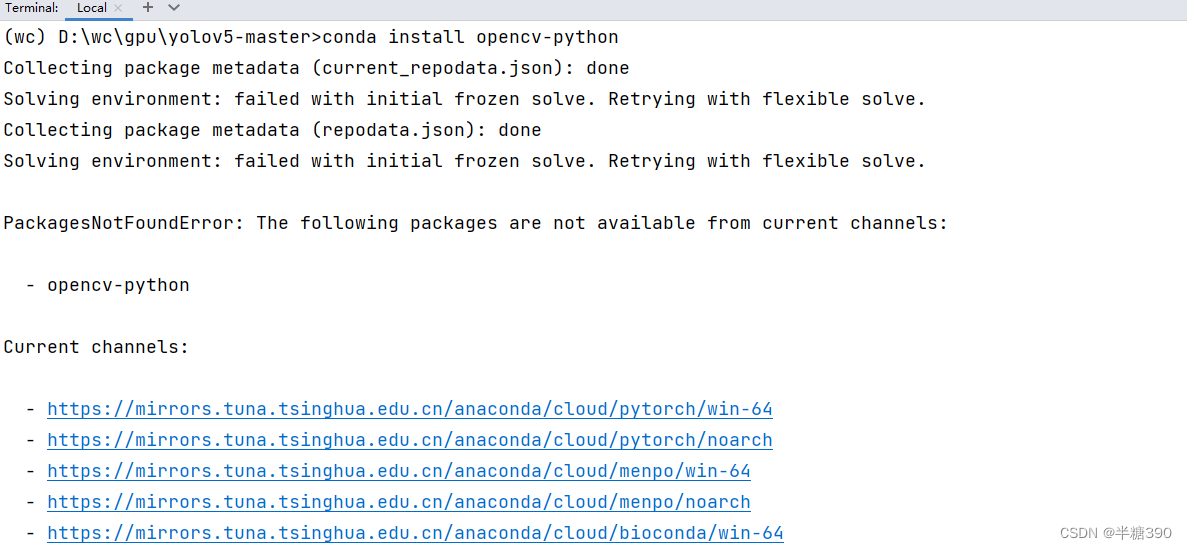
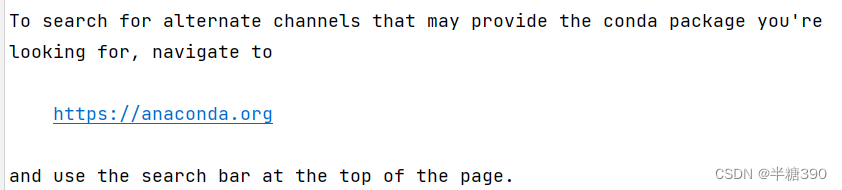
显示不好用,但我觉得即使这里说镜像源不好用,我还是可以试试。
所以在 conda install Opencv_python -c清华的镜像源,如下:

可惜依然不好用
3、尝试pip install
无奈之下,我尝试了最慢但最可靠的的pip install Opencv_python

可是,可能网络的原因,尝试了四五次,总是中断。但如果大家网络好的话,可以尝试这个方法或者尝试在后面加上2中的清华的镜像源,这个方法是最好的。
4、再次尝试镜像源
后来继续上网查找方法,我知道了另外一种加镜像源的方法,就是把-c换成-i,再加镜像源,这个方法巨快,35兆的下载量就用了10秒,解决了!
方法:pip install -i 清华镜像源 opencv-python
或者 conda install -i清华镜像源 opencv-python
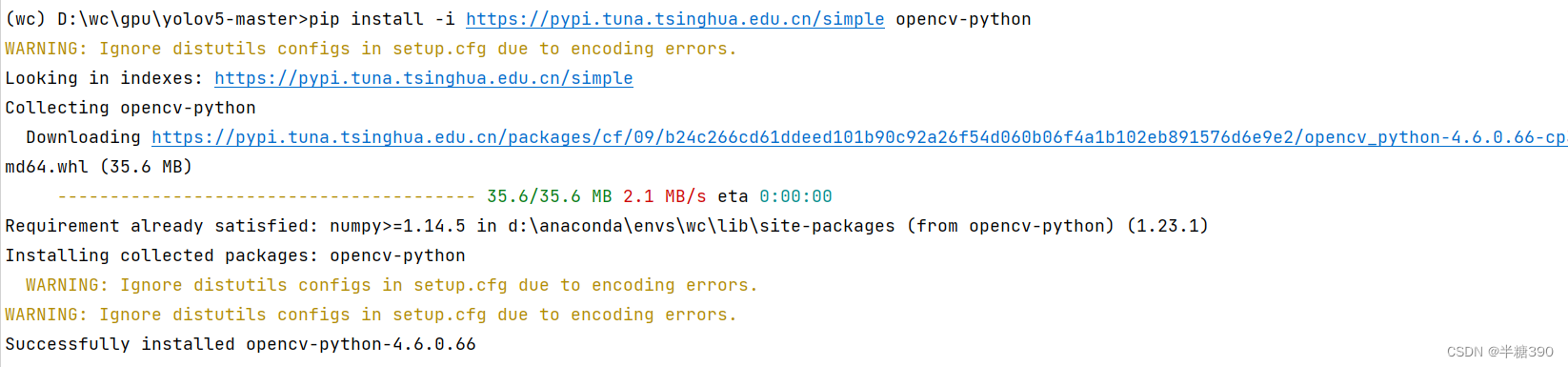
以上的方法,大家都可以尝试,因为包的问题,有时候就很玄学,但需要有耐心进行探索,解决问题!加油呀!




















 3463
3463











 被折叠的 条评论
为什么被折叠?
被折叠的 条评论
为什么被折叠?








